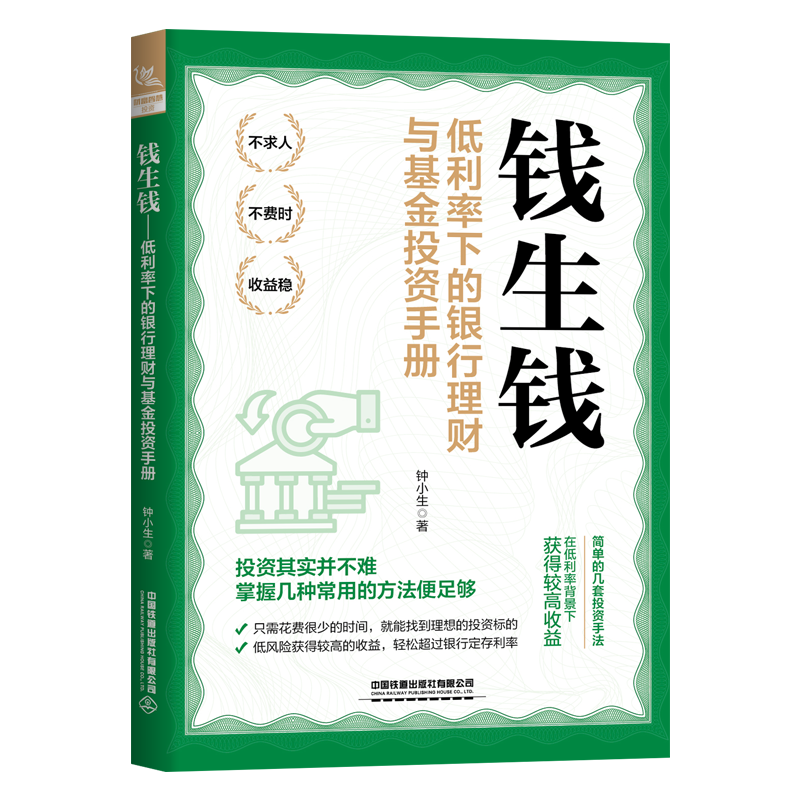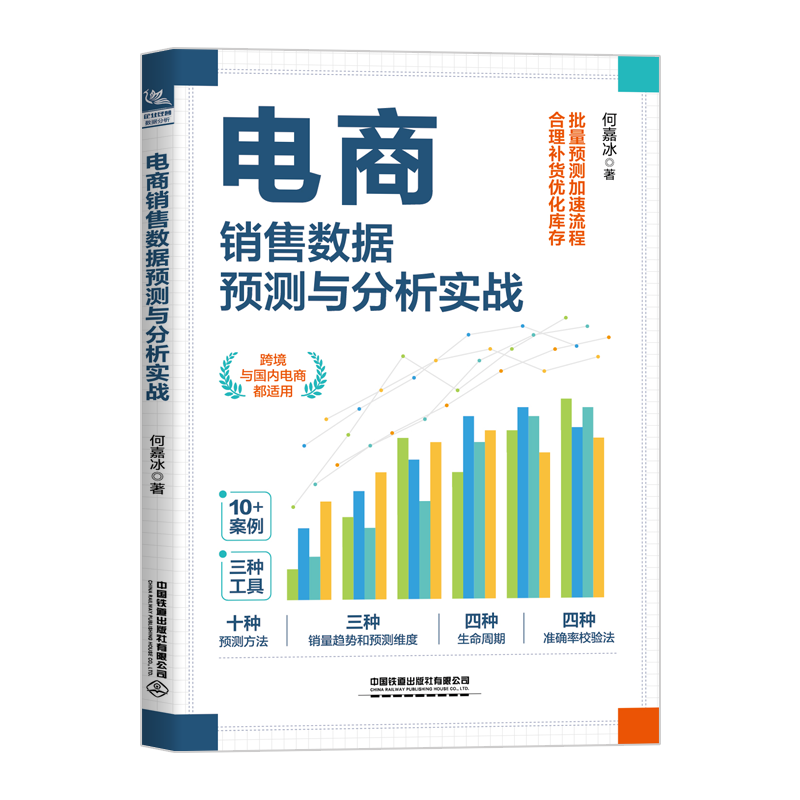Photoshop CS4中文版完全自学手册
书 号:9787113107567
丛 书 名:
作 者:王春进 贾富萍 潘勇
译 者:
开 本:16开
装 帧:平装
正文语种:
出 版 社:中国铁道出版社有限公司
定 价:88元
-
内容简介
历史选题 -
前言
内容简介
本书共18章,第1~17章结合理论讲解、功能演示及实例操作等形式,讲解了Photoshop CS4的常用核心功能及此版本中的新增功能;第18章是本书的实例章节。
在本书的编写过程中,笔者做了以下几项工作,力求使本书真正达到“完全自学”的效果。
首先,笔者从Photoshop成百上千种功能中精选了最实用、最常用、最好用的一些功能,力求将这些功能全部写入书中,从而使读者能够掌握Photoshop最精华、最出效果的功能。
其次,笔者调查了Photoshop软件最常见的应用领域,针对这些领域对所要讲解的功能进行了更加细致的整理与归纳,并通过实例使读者更加清晰、深入地理解这些功能。
另外,本书彩插中精选了大量多内外精美作品,这些作品使用的关键技术与书中各章介绍的内容相对应,便于读者掌握软件的相关功能,进而运用到实践中。同时,对这些作品的制作思路与流程进行了简短分析,使读者在学习本书后能够模仿制作这些精美的作品。
最后,笔者挑选了12个横跨创意、视觉、广告及海报等多个领域的典型作品,配合详细的操作讲解,在巩固前面所学软件知识的同时,帮助读者对一些常见的应用领域有一个更具体的认识,并在实际操作中体会Photoshop功能的运用与操作技巧,为读者掌握软件知识及以后的实际工作,打下一个良好的操作基础。
光盘资源
本书附赠一张DVD光盘,内容主要包含案例素材及设计素材两部分。其中案例素材包含了书中所有案例及素材源文件,读者在配合书中的讲解进行学习的同时,还可以直接将其应用于商业作品中,以提高作品的质量;另外,光盘还附送大量的纹理、画笔及设计PSD等素材,可以帮助读者在设计过程中,更好、更快地完成设计工作。
此外,笔者还委托专业的讲师,针对本书的典型案例,录制了多媒体视频教学课件,读者可以通过观看这些多媒体视频解疑释惑,提高学习效率。
学习环境
本书介绍的软件是Photoshop CS4中文版,使用的操作系统为Windows XP SP2,希望读者能够尽量与笔者选用相同的软件版本,以免在学习中遇到版本障碍。Photoshop软件具有向下兼容的特性,因此如果用户使用的是Photoshop CS3及更早的版本,也能够使用本书学习,只是在局部操作方面略有差异,这一点希望读者注意。
联系方法
由于笔者的水平与时间有限,本书在操作步骤、效果及表述方面必然存在不少不尽如人意之处,希望读者来信指正,可发邮件至LB26@263.net及Lbuser@126.com。如果希望了解关于本书的更多信息,可以浏览网站http://www.dzwh.com.cn/。
版权声明
本书光盘中的所有素材图像仅允许本书的购买者使用,不得销售、网络共享或作其他商业用途。 -
目录
第1章基础概念
1.1 位图与矢量图....................................................2
1.1.1 位图的优缺点............................................2
1.1.2 矢量图的优缺点........................................2
1.2 图像的文件格式................................................3
1.2.1 PSD/PSB 文件格式....................................3
1.2.2 JPEG 文件格式...........................................3
1.2.3 TIFF 文件格式............................................4
1.2.4 GIF 文件格式.............................................4
1.2.5 BMP 文件格式...........................................4
1.2.6 EPS 文件格式.............................................5
1.2.7 PDF 文件格式............................................5
1.3 图像的颜色模式................................................5
1.3.1 位图模式....................................................5
1.3.2 灰度模式....................................................7
1.3.3 双色调模式................................................7
1.3.4 索引模式....................................................8
1.3.5 RGB 模式....................................................9
1.3.6 CMYK 模式................................................9
1.3.7 Lab 模式......................................................9
1.3.8 多通道模式................................................9
第2章走进Photoshop 圣堂
2.1 Photoshop 的应用领域....................................13
2.1.1 平面设计..................................................13
2.1.2 影像创意..................................................14
2.1.3 概念设计..................................................14
2.1.4 游戏设计..................................................15
2.1.5 数码相片..................................................15
2.1.6 网页制作..................................................16
2.1.7 插画绘制..................................................16
2.1.8 界面设计..................................................16
2.2 了解Photoshop 工作界面.................................17
2.3 Photoshop 工作界面简介.................................18
2.3.1 视图控制条..............................................18
2.3.2 菜单命令..................................................18
2.3.3 工具箱......................................................18
2.3.4 工具选项栏..............................................18
2.3.5 面板..........................................................19
2.3.6 状态栏......................................................19
2.3.7 当前操作的图像......................................19
2.4 图像文件基础操作..........................................20
2.4.1 新建图像文件..........................................20
2.4.2 保存图像文件..........................................21
2.4.3 打开图像文件..........................................21
2.4.4 关闭图像文件..........................................21
2.5 图像尺寸与分辨率..........................................21
2.5.1 图像尺寸..................................................22
2.5.2 理解插值..................................................23
2.6 设置图像画布尺寸..........................................23
2.6.1 使用“画布大小”命令编辑画布尺寸..23
2.6.2 使用“裁剪工具”编辑画布尺寸..........24
2.7 选择颜色并填充..............................................25
2.7.1 前景色和背景色......................................25
2.7.2 指定颜色值..............................................26
2.7.3 用“吸管工具”拾取颜色......................26
2.7.4 最基本的颜色填充操作..........................26
2.8 基本的纠正命令..............................................27
2.8.1 “恢复”命令..........................................27
2.8.2 “还原”与“重做”命令......................27
2.8.3 “前进一步”和“后退一步”命令......27
2.8.4 使用“历史记录”面板纠错..................27
2.8.5 使用“历史记录画笔工具”纠错..........28
第3章用Bridge 浏览与管理图像
3.1 文件基础操作..................................................34
3.2 选择文件夹进行浏览......................................34
3.3 改变Adobe Bridge 窗口显示状态...................35
3.4 改变图片预览模式..........................................35
3.5 改变“内容”窗口显示状态..........................36
3.6 对文件进行排序显示的方法..........................36
3.7 查看照片元数据..............................................37
3.8 在Photoshop 或Camera RAW 中打开图片......37
3.9 旋转图片..........................................................37
3.10 为文件标记颜色和星级................................38
3.11 筛选文件........................................................39
3.12 批量重命名文件............................................39
3.13 输出照片为PDF 或照片画廊........................40
第4章创建与编辑选区
4.1 了解选区的功能..............................................45
4.2 创建选区..........................................................45
4.2.1 矩形选框工具..........................................45
4.2.2 选区的运算模式......................................46
4.2.3 椭圆选框工具..........................................47
4.2.4 套索工具..................................................48
4.2.5 多边形套索工具......................................48
4.2.6 磁性套索工具..........................................49
4.2.7 魔棒工具..................................................50
4.2.8 快速选择工具..........................................52
4.2.9 “全部”命令............................................54
4.2.10 “色彩范围”命令.................................54
4.3 编辑选区..........................................................56
4.3.1 调整选区的位置......................................56
4.3.2 反向选择..................................................57
4.3.3 取消当前选区..........................................57
4.3.4 收缩选区的范围——“ 收缩”命令......58
4.3.5 扩展选区的范围——“ 扩大选取” 命令..........................................................59
4.3.6 使选区变得更加平滑——“ 平滑”命令..59
4.3.7 为选区添加羽化——“ 羽化”命令......60
4.3.8 综合性选区调整——“ 调整边缘”命令..61
第5章调整图像色彩
5.1 “反相”命令——反相图像色彩..................67
5.2 “去色”命令——制作灰度图像..................67
5.3 “色调分离”命令——自定义色调的等级..68
5.4 “阈值”命令——制作纯黑白图像..............68
5.5 “亮度/对比度”命令——快速调整图像
亮度................................................................69
5.6 “阴影/高光”命令——恢复图像的暗调
及高光细节....................................................69
5.7 “自然饱和度”命令——风景色彩专调
工具................................................................70
5.8 “色相/饱和度”命令——调整图像颜色....71
5.9 “色彩平衡”命令——校正或为图像着色..73
5.9.1 校正图像偏色..........................................73
5.9.2 为图像着色..............................................74
5.10 “匹配颜色”命令——匹配图像之间的
色调..............................................................75
5.11 “照片滤镜”命令——改变图像的色调....77
5.12 “渐变映射”命令——为图像映射渐变
颜色..............................................................78
5.13 “黑白”命令——制作单色图像效果........79
5.14 “色阶”命令——中级明暗及色彩调整....80
5.15 “曲线”命令——高级明暗及色彩调整....83
第6章修复与修饰图像
6.1 图像修饰工具..................................................90
6.1.1 使用“减淡工具”提亮图像..................90
6.1.2 使用“加深工具”增加图像对比度......90
6.1.3 使用“模糊工具”制作景深效果..........91
6.1.4 使用“锐化工具”提高图像清晰度......91
6.1.5 使用“涂抹工具”制作异形图像..........92
6.1.6 使用“海绵工具”调整图像饱和度......92
6.2 修复或修补图像..............................................93
6.2.1 仿制图章工具..........................................93
6.2.2 使用“仿制源”面板辅助复制图像......95
6.2.3 污点修复画笔工具..................................99
6.2.4 修复画笔工具........................................100
6.2.5 修补工具................................................101
6.2.6 红眼工具................................................102
第7章图层的基础功能
7.1 图层的工作原理............................................106
7.2 了解“图层”面板........................................107
7.3 图层的基本操作...........................................108
7.3.1 新建图层................................................108
7.3.2 选择图层................................................110
7.3.3 显示/隐藏图层、图层组或图层效果...111
7.3.4 改变图层顺序........................................111
7.3.5 在同一图像文件中复制图层................112
7.3.6 在不同图像间复制图层........................113
7.3.7 重命名图层............................................114
7.3.8 快速选择图层中的非透明区域............114
7.3.9 删除图层................................................115
7.4 图层编组........................................................116
7.4.1 新建图层组............................................116
7.4.2 创建嵌套图层组....................................116
7.4.3 将图层移入、移出图层组....................116
7.5 对齐选中/链接图层......................................117
7.6 分布选中/链接图层......................................119
7.7 合并图层........................................................119
7.7.1 向下合并图层........................................119
7.7.2 合并选中图层........................................120
7.7.3 合并图层组............................................120
7.7.4 拼合图像................................................120
7.8 盖印图层........................................................120
7.8.1 盖印选中图层........................................120
7.8.2 盖印图层组............................................121
7.8.3 盖印所有图层........................................121
第8章画笔、渐变与变换功能
8.1 了解画笔工具................................................125
8.2 “画笔”面板................................................125
8.2.1 “画笔”面板简介................................125
8.2.2 笔刷的常规参数....................................126
8.2.3 创建自定义画笔....................................135
8.3 管理预设........................................................136
8.3.1 存储预设................................................137
8.3.2 载入预设项目库....................................137
8.3.3 重命名预设项目....................................137
8.3.4 删除预设项目........................................138
8.4 渐变工具........................................................138
8.4.1 “渐变工具”详解................................138
8.4.2 创建实色渐变........................................139
8.4.3 创建透明渐变........................................141
8.5 选区的描边绘画............................................142
8.6 选区的填充绘画............................................143
8.7 自定义规则图案............................................144
8.8 使用“历史记录艺术画笔”绘制具有
艺术效果的图像............................................146
第9章路径与形状功能详解
9.1 Photoshop 中的矢量绘画...............................151
9.1.1 使用路径选择图像的原因....................151
9.1.2 使用路径选择图像................................151
9.1.3 Photoshop 中绘制路径/形状的工具......152
9.1.4 路径与形状之间的关系........................153
9.2 初识路径........................................................153
9.2.1 路径的基本组成....................................153
9.2.2 路径中的锚点分类................................153
9.3 绘制路径........................................................155
9.3.1 钢笔工具................................................155
9.3.2 矩形工具................................................157
9.3.3 圆角矩形工具........................................159
9.3.4 椭圆工具................................................159
9.3.5 多边形工具............................................160
9.3.6 直线工具................................................162
9.3.7 自定形状工具........................................163
9.3.8 创建自定义形状....................................163
9.4 形状图层........................................................165
9.4.1 创建“形状图层”................................165
9.4.2 为形状设置颜色....................................166
9.4.3 栅格化“形状图层”............................166
9.5 编辑路径........................................................167
9.5.1 添加锚点工具........................................167
9.5.2 删除锚点工具........................................167
9.5.3 转换点工具............................................167
9.5.4 将路径转换为选区................................168
9.6 选择路径........................................................168
9.6.1 路径选择工具........................................168
9.6.2 直接选择工具........................................168
9.7 使用“路径”面板管理路径........................168
9.7.1 选择或取消路径....................................168
9.7.2 创建新路径............................................169
9.7.3 保存“工作路径”................................169
9.7.4 复制路径................................................169
9.7.5 删除路径................................................170
9.8 路径运算........................................................170
9.9 用画笔描边路径............................................172
9.10 变换对象......................................................173
9.10.1 缩放图像..............................................173
9.10.2 旋转图像..............................................174
9.10.3 斜切图像..............................................175
9.10.4 扭曲图像..............................................176
9.10.5 透视图像..............................................176
9.10.6 翻转图像..............................................177
9.10.7 再次变换..............................................178
9.10.8 变形图像..............................................180
9.10.9 使用内容识别比例变换......................182
第10 章图层的合成处理功能
10.1 设置不透明度属性......................................188
10.2 设置图层混合模式......................................188
10.3 剪贴蒙版......................................................192
10.3.1 创建剪贴蒙版......................................193
10.3.2 取消剪贴蒙版......................................195
10.4 图层蒙版......................................................196
10.4.1 图层蒙版简介......................................196
10.4.2 图层蒙版的工作原理..........................196
10.4.3 “蒙版”面板......................................197
10.4.4 添加图层蒙版......................................198
10.4.5 将图像贴入选区以创建蒙版..............199
10.4.6 更改图层蒙版的浓度..........................199
10.4.7 羽化蒙版边缘......................................200
10.4.8 调整蒙版边缘.......................................201
10.4.9 调整蒙版色彩范围...............................201
10.4.10 图层蒙版与图层缩览图的
链接状态............................................202
10.4.11 载入图层蒙版中的选区....................202
10.4.12 应用与删除图层蒙版........................202
10.4.13 编辑图层蒙版....................................203
10.4.14 查看与屏蔽图层蒙版........................204
10.5 矢量蒙版......................................................205
10.5.1 矢量蒙版简介......................................205
10.5.2 添加矢量蒙版......................................205
10.5.3 在矢量蒙版中绘制路径......................206
10.5.4 编辑矢量蒙版......................................206
10.5.5 删除矢量蒙版......................................206
10.5.6 将矢量蒙版转换为图层蒙版..............206
10.5.7 改变矢量蒙版的浓度和羽化属性......207
第11 章图层的特效处理功能
11.1 “图层样式”对话框概述..........................213
11.2 图层样式功能详解......................................214
11.2.1 投影......................................................214
11.2.2 内阴影..................................................216
11.2.3 外发光与内发光..................................216
11.2.4 斜面和浮雕..........................................217
11.2.5 光泽......................................................219
11.2.6 颜色叠加..............................................220
11.2.7 渐变叠加..............................................220
11.2.8 图案叠加..............................................220
11.2.9 描边......................................................221
11.3 “填充”不透明度与样式..........................221
11.4 图层样式的相关操作..................................222
11.4.1 显示或隐藏图层样式..........................222
11.4.2 复制、粘贴图层样式..........................223
11.4.3 缩放图层样式......................................223
11.4.4 删除图层样式......................................224
第12 章特殊图层详解
12.1 填充图层......................................................228
12.1.1 填充图层简介......................................228
12.1.2 创建实色填充图层..............................228
12.1.3 创建渐变填充图层..............................228
12.1.4 创建图案填充图层..............................229
12.2 调整图层......................................................230
12.2.1 调整图层简介......................................230
12.2.2 “调整”面板简介..............................231
12.2.3 创建调整图层......................................232
12.2.4 重设调整图层的参数..........................234
12.3 智能对象......................................................234
12.3.1 智能对象的基本概念及特点..............234
12.3.2 创建智能对象......................................235
12.3.3 复制智能对象......................................236
12.3.4 编辑智能对象源文件..........................237
12.3.5 导出智能对象......................................238
12.3.6 栅格化智能对象..................................238
第13 章3D 图层详解
13.1 认识3D 图层.................................................242
13.2 用Photoshop 创建3D 模型............................242
13.2.1 创建规则型3D 模型.............................242
13.2.2 创建自定义3D 模型.............................243
13.2.3 创建3D 明信片.....................................244
13.2.4 导入3D 模型.........................................245
13.3 编辑3D 模型.................................................245
13.3.1 使用工具调整模型..............................245
13.3.2 模型调整工具之间的快速切换..........245
13.3.3 为模型设置预设的位置......................246
13.3.4 使用参数精确设置模型......................246
13.4 认识3D 模型的网格.....................................247
13.5 设置模型的材料、纹理及纹理贴图..........247
13.5.1 创建纹理贴图......................................248
13.5.2 打开纹理贴图进行编辑......................248
13.5.3 载入纹理贴图文件..............................249
13.5.4 删除纹理贴图文件..............................249
13.5.5 11 种纹理详解......................................249
13.5.6 替换与保存材料..................................252
13.6 改变模型光照..............................................253
13.6.1 显示灯光模型......................................253
13.6.2 添加或删除各个光源..........................253
13.6.3 改变灯光类型......................................253
13.6.4 调整光源位置......................................253
13.6.5 调整灯光属性......................................254
13.7 设置3D 模型的渲染参数.............................255
13.7.1 使用预设渲染模型..............................255
13.7.2 使用自定参数渲染模型......................256
13.7.3 渲染横截面效果..................................257
第14 章输入与编辑文本
14.1 输入横/直排文字........................................262
14.1.1 创建横排文本......................................262
14.1.2 创建直排文本......................................263
14.2 转换横排文字与直排文字..........................264
14.3 输入点/段落文字........................................264
14.3.1 输入点文字..........................................264
14.3.2 输入段落文字......................................265
14.4 设置文本的字符属性..................................266
14.5 设置文本的段落属性..................................268
14.6 转换文字属性..............................................268
14.6.1 将文字转换为路径..............................268
14.6.2 将文字转换为形状..............................269
14.6.3 将文字转换为图像..............................271
14.7 制作异型文字..............................................274
14.7.1 扭曲文字..............................................274
14.7.2 沿路径绕排文字..................................275
14.7.3 区域文字..............................................278
第15 章特殊滤镜应用详解
15.1 滤镜库..........................................................284
15.1.1 添加滤镜层..........................................284
15.1.2 滤镜层的相关操作..............................284
15.2 变形美化图像——“液化”滤镜..............285
15.3 智能滤镜......................................................288
15.3.1 添加智能滤镜......................................288
15.3.2 编辑智能蒙版......................................289
15.3.3 编辑智能滤镜......................................290
15.3.4 编辑智能滤镜混合选项......................290
15.3.5 停用/启用智能滤镜.............................291
15.3.6 更换智能滤镜......................................291
15.3.7 删除智能滤镜......................................291
第16 章通道的运用
16.1 关于通道及“通道”面板..........................295
16.2 颜色通道简介..............................................295
16.3 Alpha 通道详解............................................296
16.3.1 创建空白Alpha 通道............................296
16.3.2 从选区创建同形状Alpha 通道............298
16.3.3 保存选区为Alpha 通道并同时运算....298
16.3.4 从图层蒙版创建通道..........................300
16.4 将通道作为选区载入..................................300
16.5 通道基础操作..............................................300
16.5.1 复制通道..............................................300
16.5.2 删除通道..............................................301
16.5.3 调整通道排列顺序..............................301
16.5.4 重命名通道..........................................301
16.6 通道应用实例..............................................302
16.6.1 抠选头发应用效果..............................302
16.6.2 用通道制作玻璃笑脸..........................303
16.6.3 用通道制作异形选区..........................309
第17 章动作及自动化图像处理技术
17.1 “动作”面板简介......................................314
17.2 应用已有动作..............................................315
17.3 录制新动作..................................................316
17.4 调整和编辑动作..........................................317
17.4.1 修改动作中命令的参数......................317
17.4.2 重新排列命令顺序..............................317
17.4.3 插入菜单项目......................................318
17.4.4 插入停止动作......................................319
17.4.5 继续录制动作......................................320
17.5 自动化处理..................................................320
17.5.1 批处理..................................................320
17.5.2 裁剪并修齐照片..................................323
17.5.3 制作全景图像......................................324
17.6 预设脚本功能的应用..................................326
17.6.1 图像处理器..........................................326
17.6.2 将图层导出到文件..............................327
第18 章综合案例
18.1 蝶舞主题视觉表现......................................332
18.2 紫色泡泡文字视觉表现..............................339
18.3 color 主题视觉表现.....................................346
18.4 空中家园创意表现......................................353
18.5 萌芽主题视觉表现......................................360
18.6 娆美女孩主题视觉表现..............................366
18.7 摇摇椅主题视觉表现..................................374
18.8 森林音乐会抽象视觉表现..........................382
18.9 汽车风暴视觉表现......................................390
18.10 空气清新剂包装设计................................401
18.11 女子SPA 馆开张围挡广告设计.................408
18.12 跨克运动鞋创意广告................................41 4 -
作者介绍
-
编辑推荐
-
书评书荐
-
附件下载
图书推荐